Windows 11de parlaklığı ayarlamanın 8 yolu

Windows 11 cihazındaki parlaklığın ayarlanması için pratik bilgiler. Parlaklık kısayol tuşları ve ayarlama yöntemleri hakkında detaylar.
Herhangi bir kelime işlemcide metni biçimlendirmeyle ilgili en önemli şeylerden biri, metni hizalama yeteneğidir. Neyse ki, metin parçalarını sola, sağa veya sayfada ortalamanız gereksin, Microsoft Word bunu kolayca yapmanızı sağlar. İşleri sizin için daha da basitleştirmek için, Word'de metni hem yatay hem de dikey olarak hizalamanın dört farklı yolunu gösteren bu kılavuzu oluşturduk :
İçindekiler
NOT: Bu kılavuzu oluşturmak için Microsoft Office 365'ten Word 2019 sürümünü kullandık . Ancak, Office'in farklı bir sürümüne sahip olsanız bile, bazı küçük görsel farklılıklar dışında işler aynı şekilde çalışmalıdır.
1. Microsoft Word'de metni sola veya sağa hizalayın
Word'de , bir metni hizalamak istiyorsanız, önce onu seçin. Ardından, pencerenin üst kısmındaki Giriş sekmesine tıklayın veya dokunun.
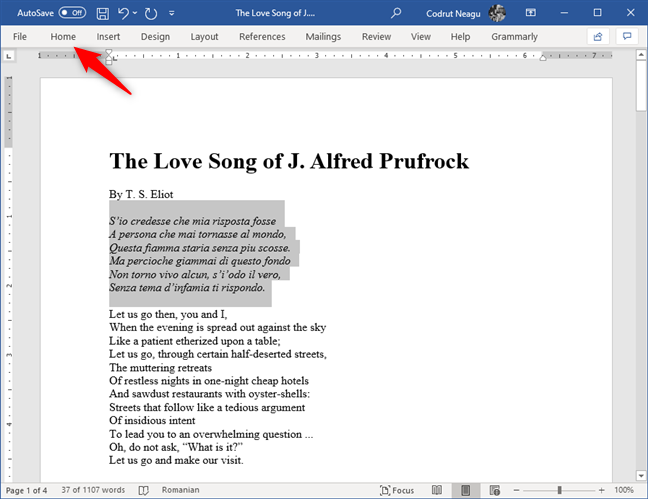
Microsoft Word'den metin seçme ve Giriş sekmesini açma
Paragraf bölümünde, ne istediğinize bağlı olarak Sola Hizala veya Sağa Hizala üzerine tıklayın veya dokunun.
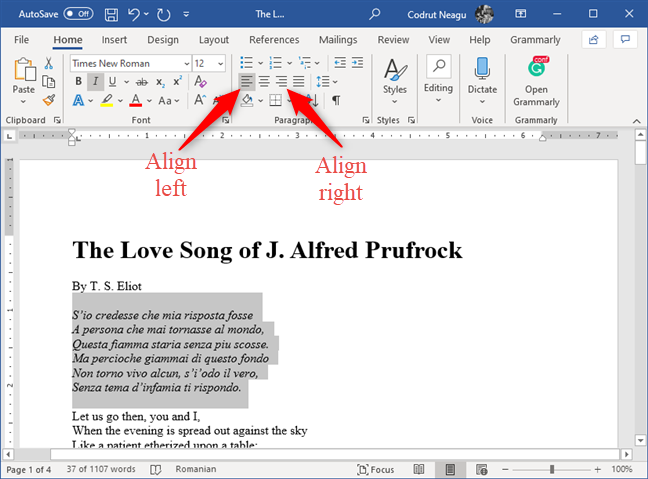
Microsoft Word'den Sola Hizala ve Sağa Hizala düğmeleri
Sağa hizalanmış metin şu şekilde görünür:
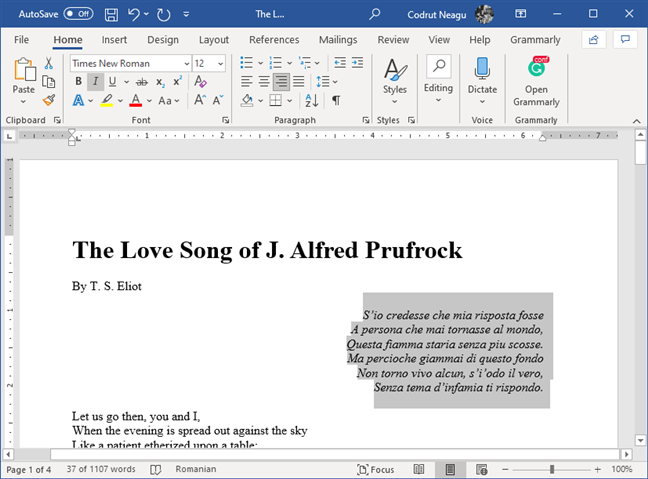
Microsoft Word'de sağa hizalanmış metin
İPUCU: Metni seçip klavyenizdeki CTRL + L veya CTRL + R tuşlarına basarak da metni sola veya sağa daha hızlı hizalayabilirsiniz .
2. Microsoft Word'de metni yatay olarak ortalayın
Metni yatay olarak ortalamak için önce onu seçin. Ardından, pencerenin üst kısmından aynı Giriş sekmesine tıklayın veya dokunun.
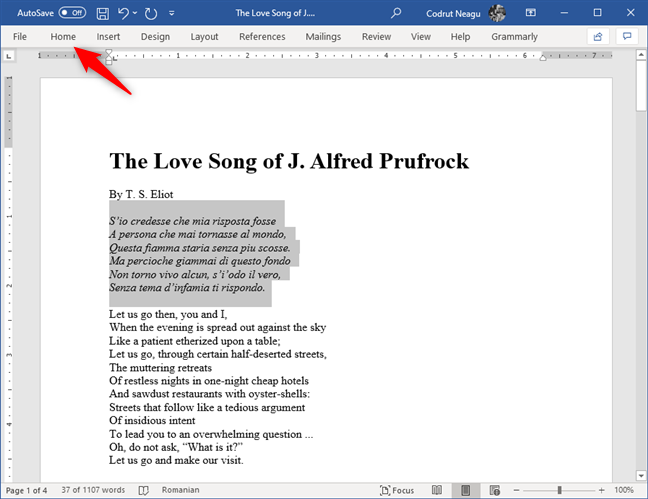
Microsoft Word'den metin seçme ve Giriş sekmesini açma
Paragraf bölümünde, Merkez'e tıklayın veya dokunun ve seçilen metin anında sayfanın kenar boşluklarının ortasına taşınır.
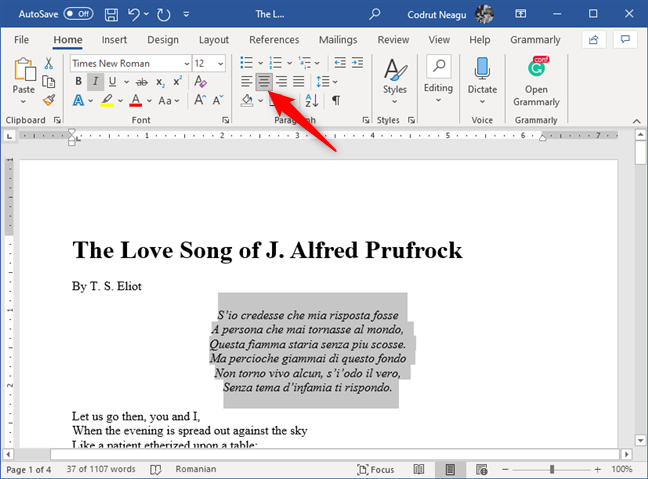
Microsoft Word'deki Paragraf bölümündeki Ortadaki düğme
İPUCU: Metni seçip klavyenizdeki CTRL + E tuşlarına basarak da metni ortalayabilirsiniz .
3. Microsoft Word'de metni iki yana yaslayın
Yaslanmış metin, sayfanın her iki tarafında düz kenarlara sahiptir. Bu etkiyi elde etmek için Word , her satırın bir uçtan diğer uca dolması için sözcükler arasına az ya da çok boşluk ekleyebilir. Ancak, içinde çok az kelime varsa metnin son satırı daha kısa olabilir.
Word'de metni yaslamak için önce metni seçin, ardından pencerenin üst kısmındaki Giriş sekmesine tıklayın veya dokunun.
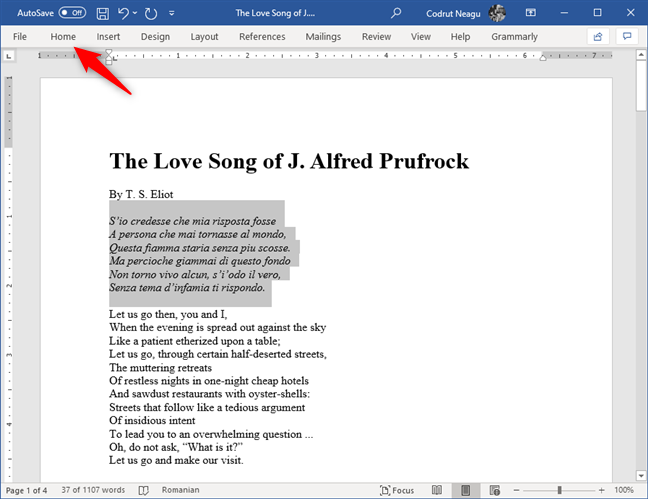
Microsoft Word'den metin seçme ve Giriş sekmesini açma
Paragraf bölümünde, Yasla öğesine tıklayın veya dokunun . Metniniz şöyle görünmelidir:
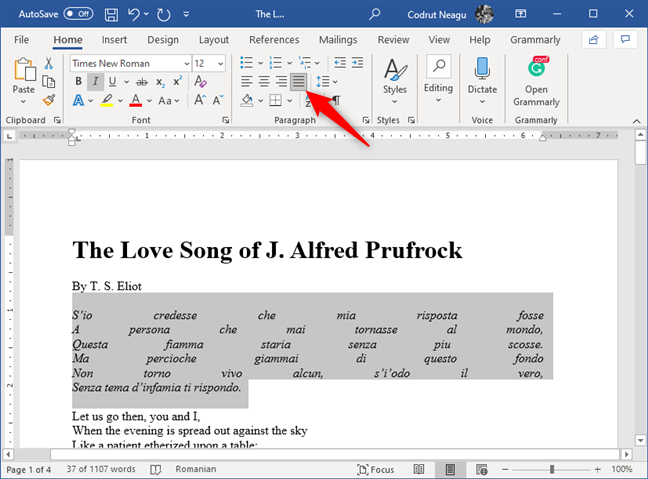
Microsoft Word'deki Paragraf bölümündeki Yasla düğmesi
İPUCU: Metni seçip klavyenizdeki CTRL + J tuşlarına basarak metni daha hızlı yaslayabilirsiniz .
4. Bir Microsoft Word belgesinin sayfalarında metni dikey olarak (üst, orta, iki yana yasla, alt) hizalayın
Diğer metin hizalama görevlerinde olduğu gibi, önce metni seçin. Ardından, pencerenin üst kısmındaki Düzen sekmesine tıklayın veya dokunun.
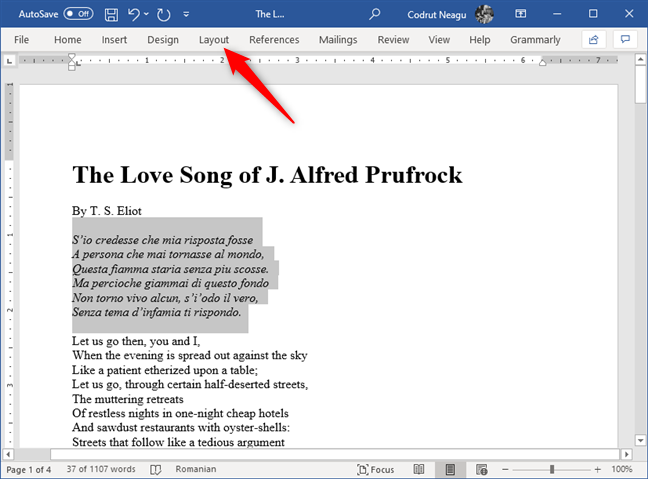
Microsoft Word'den metin seçme ve Düzen sekmesini açma
Ardından, Sayfa Yapısı bölümünden İletişim Kutusu Başlatıcı düğmesine tıklayın veya dokunun. Sayfa Yapısı bölümünün sağ alt köşesinde bulunan bir oku gösteren küçük bir düğmedir .
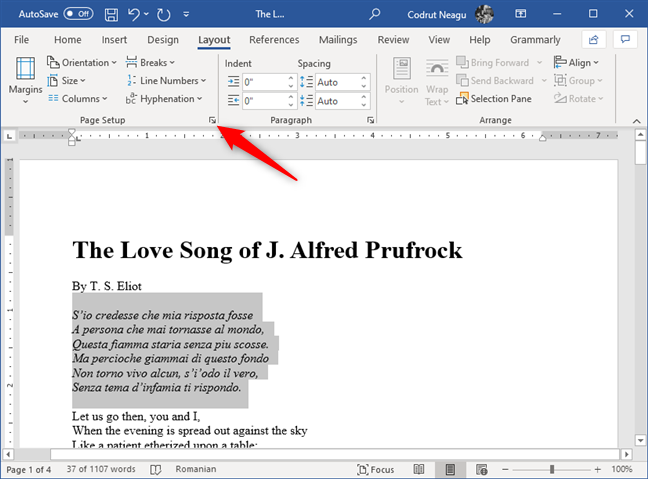
Word'deki Sayfa Yapısı bölümündeki İletişim Kutusu Başlatıcı düğmesi
Şimdi Sayfa Yapısı penceresi açılır. İçinde , üstten Düzen sekmesini seçin.

Microsoft Word'deki Sayfa Yapısı penceresindeki Düzen sekmesi
Sayfa bölümünde Dikey hizalama adlı ayarı arayın . Varsayılan olarak Top olarak ayarlanmalıdır ; bu, metnin sayfanın üst kısmına dikey olarak hizalandığı anlamına gelir. Bununla birlikte, metni dikey olarak ortaya, alta ve hatta iki yana hizalanacak şekilde ayarlayabilirsiniz. Dikey hizalama üzerine tıklayın veya dokunun ve tercih ettiğinizi seçin.
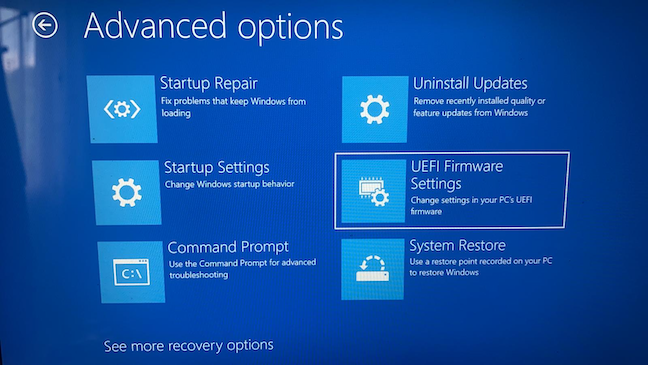
Sayfada Dikey Hizalama seçenekleri
Ardından, pencerenin altındaki Uygula kutusunda Seçili metin'i seçtiğinizden emin olun . Bu, hizalamayı yalnızca seçtiğiniz metne uygular. Ancak, isterseniz belgenin tamamındaki tüm metne dikey hizalamayı da uygulayabilirsiniz: bunun için Uygula ayarını Tüm belge olarak bırakın .

Hizalamayı Tüm belgeye veya yalnızca Seçili metne uygulamayı seçme
Dikey olarak ortalanmış bir metnin nasıl göründüğüne bir örnek:
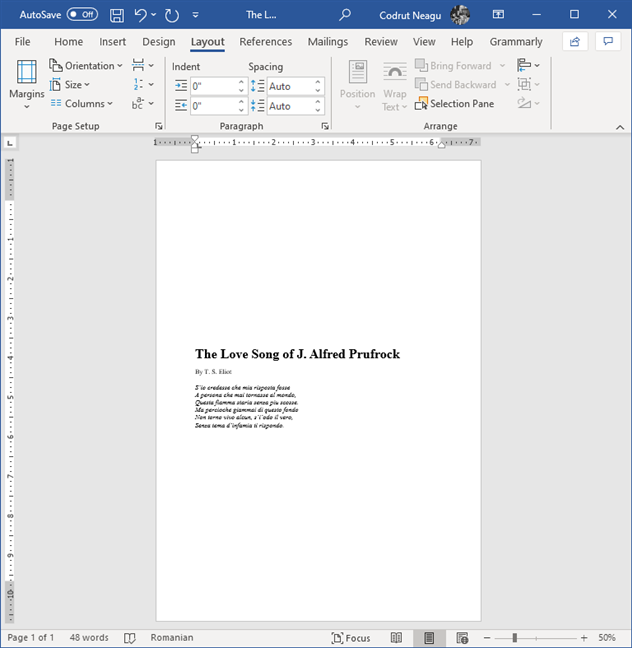
Microsoft Word'de sayfada dikey olarak ortalanmış metin
Kolay değil mi? Şimdi yapmanız gereken tek şey, metninizin tam istediğiniz gibi görünmesi için farklı hizalama seçeneklerini denemek. Word belgenizdeki sayfaların tümünün veya yalnızca bazılarının yönünü de değiştirmek isteyebilirsiniz .
Metninizi istediğiniz gibi hizalamayı başardınız mı?
Microsoft Word'de metni hizalamak karmaşık değildir. Tek yapmanız gereken birkaç tıklama veya oraya buraya dokunmak ve metin, sayfalarınızda olmasını istediğiniz yere atlar. Word belgelerinizdeki metni istediğiniz gibi hizalamayı başardınız mı? Herhangi bir sorunla karşılaştınız mı? Aşağıda bir yorum bırakın ve daha fazla ayrıntı paylaşın.
Windows 11 cihazındaki parlaklığın ayarlanması için pratik bilgiler. Parlaklık kısayol tuşları ve ayarlama yöntemleri hakkında detaylar.
Windows 10 ve Windows 11
Windows 10
Eğer Samsung telefonunuzda Galaxy AI özelliğini artık kullanmanıza gerek kalmadıysa çok basit bir işlemle kapatabilirsiniz. İşte Samsung telefonlarda Galaxy AI'yı kapatma talimatları.
Instagram'da herhangi bir AI karakteri kullanmanıza gerek yoksa, onu da hızlıca silebilirsiniz. İşte Instagram'da yapay zeka karakterlerini kaldırma rehberi.
Excel'de delta sembolü, Excel'de üçgen sembolü olarak da bilinir, istatistiksel veri tablolarında, artan veya azalan sayıları veya kullanıcının isteğine göre herhangi bir veriyi ifade etmek için çok kullanılır.
Kullanıcılar, tüm sayfaların görüntülendiği bir Google E-Tablolar dosyasını paylaşmanın yanı sıra, bir Google E-Tablolar veri alanını paylaşmayı veya Google E-Tablolar'da bir sayfayı paylaşmayı seçebilirler.
Kullanıcılar ayrıca istedikleri zaman hem mobil hem de bilgisayar sürümlerinde ChatGPT hafızasını kapatmayı özelleştirebiliyorlar. ChatGPT depolamayı devre dışı bırakma talimatlarını aşağıda bulabilirsiniz.
Varsayılan olarak Windows Update güncellemeleri otomatik olarak kontrol eder ve ayrıca son güncellemenin ne zaman olduğunu da görebilirsiniz. Windows'un en son ne zaman güncellendiğini nasıl göreceğinize dair talimatlar aşağıdadır.
Temel olarak iPhone'da eSIM silme işlemini de takip etmemiz oldukça basit. İşte iPhone'da eSIM'i kaldırma talimatları.
iPhone'da Live Photos'u video olarak kaydetmenin yanı sıra, kullanıcılar iPhone'da Live Photos'u Boomerang'a çok basit bir şekilde dönüştürebilirler.
Birçok uygulama, FaceTime görüşmesi yaptığınızda otomatik olarak SharePlay özelliğini etkinleştiriyor; bu da yanlışlıkla yanlış bir düğmeye basmanıza ve yaptığınız görüntülü görüşmeyi mahvetmenize neden olabilir.
Tıkla Yap'ı etkinleştirdiğinizde, özellik çalışır ve tıkladığınız metni veya resmi anlar ve ardından ilgili bağlamsal eylemleri sağlamak için yargılarda bulunur.
Klavye arka ışığını açmak, klavyenin parlamasını sağlayarak, düşük ışık koşullarında çalışırken kullanışlı olabilir veya oyun köşenizin daha havalı görünmesini sağlayabilir. Dizüstü bilgisayar klavye ışıklarını açmanın 4 farklı yolunu aşağıdan seçebilirsiniz.
Windows 10'da Güvenli Mod'a girmenin birçok yolu vardır, Windows'a giremiyorsanız ve giremiyorsanız. Bilgisayarınızı başlatırken Windows 10 Güvenli Mod'a girmek için lütfen WebTech360'ın aşağıdaki makalesine bakın.
Grok AI, kişisel fotoğrafları yeni stillere dönüştürecek şekilde AI fotoğraf üretecini genişletti; örneğin ünlü animasyon filmleriyle Studio Ghibli tarzı fotoğraflar yaratıldı.
Google One AI Premium, kullanıcıların kaydolup Gemini Advanced asistanı gibi birçok yükseltilmiş özelliği deneyimlemeleri için 1 aylık ücretsiz deneme süresi sunuyor.
Apple, iOS 18.4 sürümünden itibaren kullanıcıların Safari'de son aramaların gösterilip gösterilmeyeceğine karar vermelerine olanak tanıyor.
















